|
|
| ■タイムカード |
Index---------- |
手順1."日付"リンクを押します
タイムカード画面で、修正したい日付のリンクを押します。
|
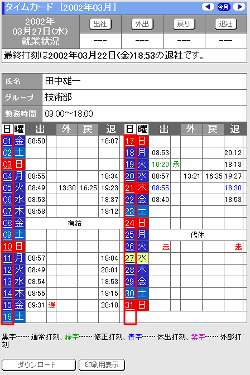
|
手順2.タイムカード記録の修正をします
必要な項目の修正を行ってください。
※一度入力された時刻をクリアすることはできません。
表示する対象日は
 ・・・前日を表示 ・・・前日を表示
 ・・・今日を表示 ・・・今日を表示
 ・・・翌日を表示 ・・・翌日を表示
を押して変更することができます。
| 項目名 |
説明 |
| 欠勤事由 |
欠勤事由を選択します。
欠勤事由を選択すると、打刻の記録があってもこの日は欠勤扱いとなります。 |
| 出社時刻 |
出社時刻の修正が可能です。また、遅刻事由の入力ができます。 |
| 外出時刻 |
外出時刻の修正が可能です。
|
| 戻り時刻 |
戻り時刻の修正が可能です。 |
| 退社時刻 |
退社時刻の修正が可能です。また、早退事由の入力ができます。 |
手順3. を押してください を押してください
 を押して、修正完了となります。 を押して、修正完了となります。
|
打刻修正「許可」画面
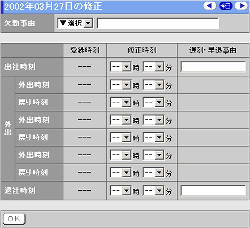
打刻修正「不許可」画面
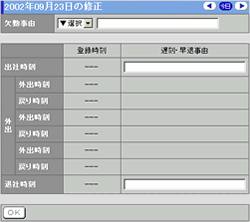 |
| 注意事項 |
| 管理者設定で打刻の修正が許可されていない場合、修正画面は表示されず、修正を行うことはできません。 |
|
■管理者設定
|
|
